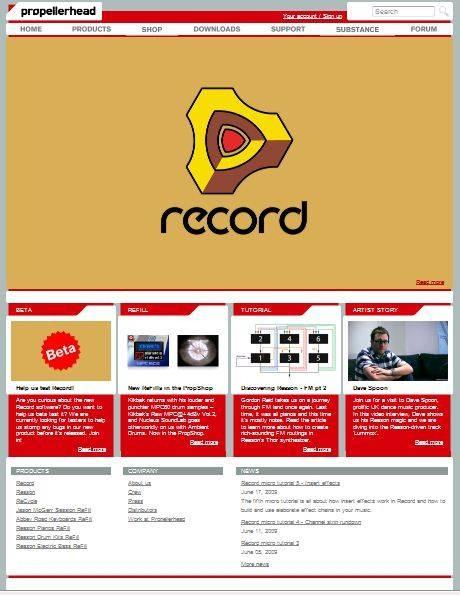-
Cómo instalar Razón 4
-
Razón 4 es una suite de audio de gran alcance que convierte su computadora personal en un estudio de grabación. Uno de los estándares de la industria para el software digital de trabajo de audio (DAW), Reason 4 viene con una etiqueta de precio que concuerda con su amplia gama de características. Antes de decidir comprar Razón 4, es aconsejable probar de forma gratuita con el fin de decidir si el costo es una inversión prudente para sus propósitos.
Instrucciones
Visita el sitio web de Propellerhead. Encontrar un enlace en la sección de recursos.
2
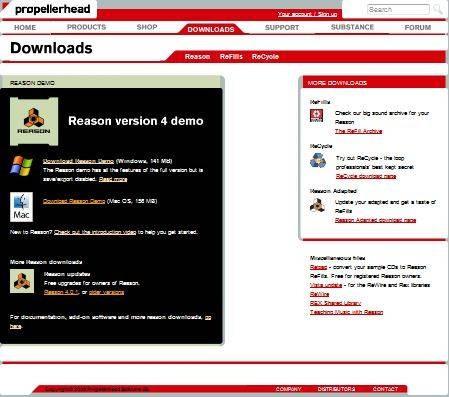
Haga clic en la pestaña "Descargas". En esta pantalla, seleccionar qué sistema operativo que está ejecutando y haga clic en "Demo Descargar Razón".3
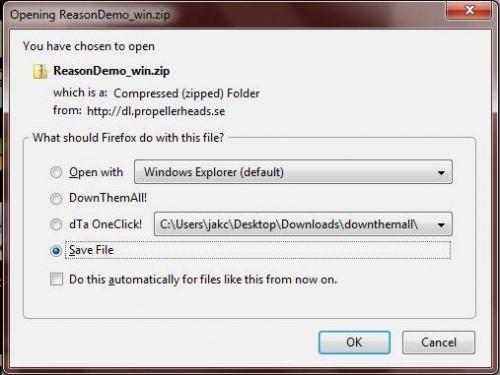
En la siguiente ventana, seleccione "Guardar archivo" y haga clic en "Aceptar". El archivo se descargará en el directorio de descarga por defecto.4
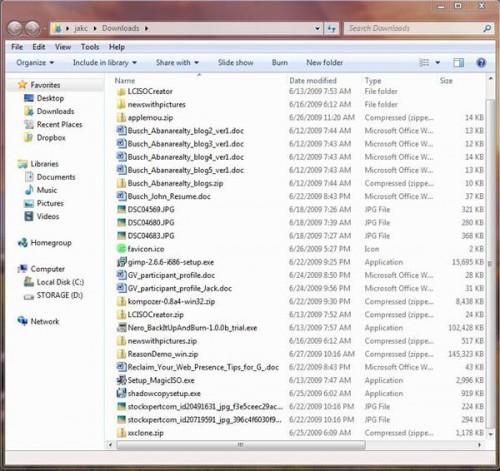
Navegue a la carpeta de descargas y busque el archivo que ha descargado. Tenga en cuenta que la descarga puede tardar varios minutos, dependiendo de su velocidad de conexión. En la carpeta de descarga, haga doble clic en el archivo "ReasonDemo_win.zip".5
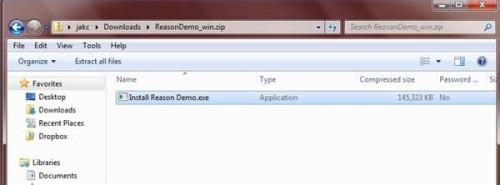
Haga clic en "Extraer todos los archivos". También puede hacer clic en "Archivo" y seleccione "Extraer todo ...".6
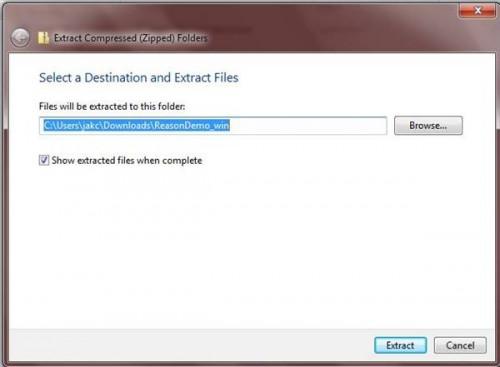
Elija dónde desea extraer los archivos. Check "Mostrar todos los archivos extrae cuando se haya completado" y haga clic en "Extract". La siguiente ventana se abrirá automáticamente.7
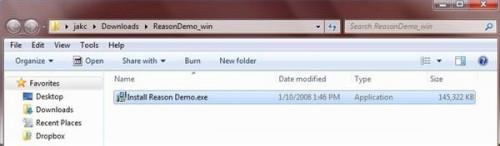
Haga doble clic en "Install Reason Demo.exe". Esto abrirá la pantalla de instalación.8
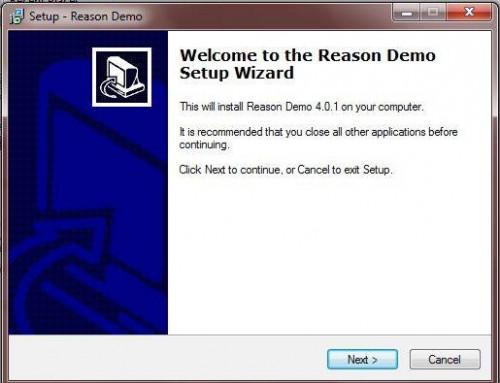
Cierre todas las demás aplicaciones y haga clic en "Siguiente".9
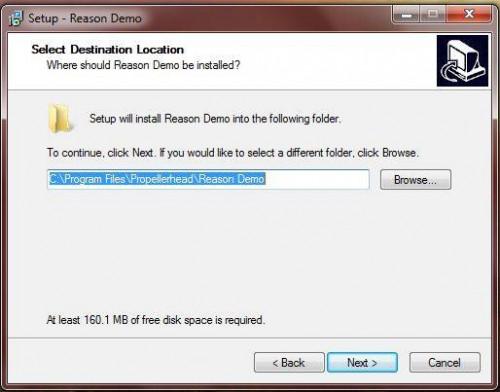
Elija la ubicación en la que desea instalar Razón 4 y haga clic en "Siguiente".10 En la siguiente pantalla, marque "Crear un icono en el escritorio" y haga clic en "Siguiente".
11 Haga clic en "Instalar".12 Espere a que se complete la instalación.
13 Cuando haya finalizado la instalación, haga clic en "Salir".
14 Haga doble clic en el icono "Motivo de demostración" en el escritorio.
15 Seleccione su idioma y haga clic en "Siguiente".
dieciséis Razón 4 Próximamente le guiará por el proceso de configuración. Esto variará dependiendo de su máquina. Si no está seguro de cuál elegir, mantener las opciones por defecto. Una vez que haya terminado, la Razón se lanzará con la canción de demostración.
Consejos y advertencias
- Estas instrucciones son para Windows 7. Los pasos son similares para los usuarios de OS X, excepto para extraer el archivo, simplemente tendrá que hacer doble clic en él. El archivo extraído aparecerá en la carpeta donde se encuentra el archivo.
- La demo Razón 4 se limita a que no existe una función de ahorro / exportación. Usted no será capaz de guardar su trabajo a menos que compre la versión completa.